Win7系统无法打开exe可执行文件怎么办?
2016-10-14 14:54作者:大番茄
在win7系统中,鼠标双击打开软件或者文件夹,弹出一个提示“无法打开exe可执行文件”。打不开软件,就不能正常的使用。这可咋办呢?来看看随缘小编怎么解决这个问题的。
解决方法一:
1、在桌面空白处鼠标右击选择“新建-文本文档”,然后将下面的代码复制粘贴进去;如图1所示
regedit4
[hkey_classes_root/exefile/shell/Open/command]
@=/%1/ %*
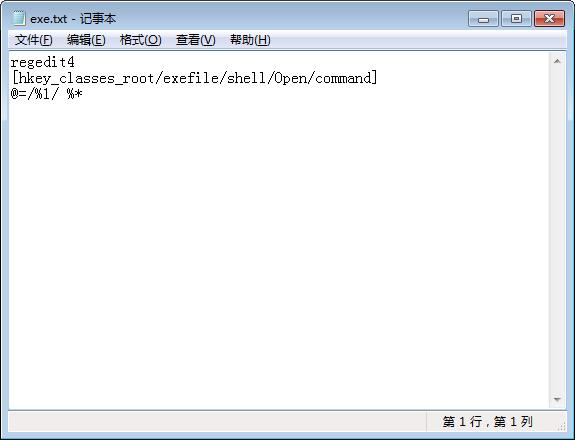
解决方法二:
1、先将regedit.exe改名为regedit.com或regedit.scr,然后运行“regedit.com”;
2、在打开的窗口中依次展开定位到hkey_classes_root/exefile/shell/Open/command键值;
3、然后将默认值改为%1 %*,然后确定退出,重启计算机,再将regedit.com改回regedit.exe即可。
出现exe文件无法打开的问题,我们只要通过修改注册表的相关默认值,那么提示无法执行的EXE文件也能得到一定的解决。
解决方法三:
如果各种方法都试过了还是无法恢复,还是重装系统吧。怎么装系统,电脑大神就不用说了,小白用户可以使用一键重装系统工具,网上一搜非常多,这里推荐一个品牌,比如大番茄一键重装系统。
标签: